3.2.4.1 Teilnehmendenverwaltung
| [gesichtete Version] | [gesichtete Version] |
Keine Bearbeitungszusammenfassung |
Keine Bearbeitungszusammenfassung |
||
| Zeile 3: | Zeile 3: | ||
Über das Zahnradsymbol, welches sich über der Teilnehmerliste links befindet, haben Sie die Möglichkeit, die Teilnehmenden zu verwalten. | Über das Zahnradsymbol, welches sich über der Teilnehmerliste links befindet, haben Sie die Möglichkeit, die Teilnehmenden zu verwalten. | ||
<loop_figure title="Teilnehmendenverwaltung im BBB-Raum" description="" copyright="" show_copyright="false" index="true" id="60cb01d0256cc">[[File:bbb_teilnehmendenverwaltung_uebersicht.png]]</loop_figure> | <loop_figure title="Teilnehmendenverwaltung im BBB-Raum" description="" copyright="" show_copyright="false" index="true" id="60cb01d0256cc">[[File:bbb_teilnehmendenverwaltung_uebersicht.png|500px]]</loop_figure> | ||
'''Verwaltungsoptionen''' sind: | '''Verwaltungsoptionen''' sind: | ||
* '''Alle Teilnehmer stummschalten''' | * '''Alle Teilnehmer stummschalten''' | ||
:Es werden alle Teilnehmer stummgeschaltet, inklusive dem Präsentator. (Der Präsentator ist nicht zwingend auch der Moderator.) | :Es werden alle Teilnehmer stummgeschaltet, inklusive dem Präsentator. (Der Präsentator ist nicht zwingend auch der Moderator.) | ||
* ''' | * '''Alle Teilnehmer außer den Präsentator stummschalten''' | ||
:Diese Option kann während einer Vorlesung oder eines Vortrags sinnvoll sein, damit andere Teilnehmer nicht von Hintergrundgeräuschen abgelenkt werden. | :Diese Option kann während einer Vorlesung oder eines Vortrags sinnvoll sein, damit andere Teilnehmer nicht von Hintergrundgeräuschen abgelenkt werden. | ||
* '''Teilnehmendenrechte einschränken''' | * '''Teilnehmendenrechte einschränken''' | ||
:Mit einem Klick auf diese Option öffnet sich ein weiteres Fenster, über das Sie die Teilnehmendenrechte einschränken können. Dies wird im Folegenden näher erläutert. | :Mit einem Klick auf diese Option öffnet sich ein weiteres Fenster, über das Sie die Teilnehmendenrechte einschränken können. Dies wird im Folegenden näher erläutert. | ||
* Gastzugang regeln | |||
: Über diese Option können Grundregeln für den Gastzugang definiert werden. (Dazu gehören die Optionen "Moderator fragen", "Immer akzeptieren" und "Immer verweigern") | |||
* '''Teilnehmernamen speichern''' | |||
:Über diese Option werden alle Teilnehmernamen als .txt Datei heruntergeladen. | |||
* '''Alle Statusicons löschen''' | |||
:Hiermit können alle Statusmeldungen der Teilnehmenden gelöscht werden. Teilnehmer-Icons werden auf Initialen zurückgesetzt. | |||
* Gruppenräume erstellen | |||
:Mit einem Klick auf diese Option öffnet sich ein weiteres Fenster, über das Gruppenräume (sog. Breakout-Räume) erstellt werden können. Neben der Anzahl der Räume kann auch die Dauer und die Zuweisung eingestellt werden. | |||
* Untertitel schreiben | |||
* Lernanalyse-Dashboard | |||
:Im Lernanalyse-Dashboard können Sie als Moderator eine Übersicht einsehen, wie viele aktive Teilnehmer, Umfragen, Handzeichen von Teilnehmnden, etc. es in diesem BBB-Raum gibt. | |||
== Teilnehmendenrechte einschränken == | == Teilnehmendenrechte einschränken == | ||
Version vom 15. Juni 2022, 17:35 Uhr
Sie befinden sich in Ihrem BBB-Raum.
Über das Zahnradsymbol, welches sich über der Teilnehmerliste links befindet, haben Sie die Möglichkeit, die Teilnehmenden zu verwalten.
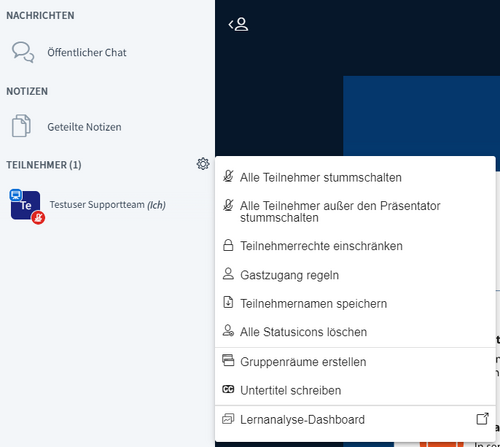
Verwaltungsoptionen sind:
- Alle Teilnehmer stummschalten
- Es werden alle Teilnehmer stummgeschaltet, inklusive dem Präsentator. (Der Präsentator ist nicht zwingend auch der Moderator.)
- Alle Teilnehmer außer den Präsentator stummschalten
- Diese Option kann während einer Vorlesung oder eines Vortrags sinnvoll sein, damit andere Teilnehmer nicht von Hintergrundgeräuschen abgelenkt werden.
- Teilnehmendenrechte einschränken
- Mit einem Klick auf diese Option öffnet sich ein weiteres Fenster, über das Sie die Teilnehmendenrechte einschränken können. Dies wird im Folegenden näher erläutert.
- Gastzugang regeln
- Über diese Option können Grundregeln für den Gastzugang definiert werden. (Dazu gehören die Optionen "Moderator fragen", "Immer akzeptieren" und "Immer verweigern")
- Teilnehmernamen speichern
- Über diese Option werden alle Teilnehmernamen als .txt Datei heruntergeladen.
- Alle Statusicons löschen
- Hiermit können alle Statusmeldungen der Teilnehmenden gelöscht werden. Teilnehmer-Icons werden auf Initialen zurückgesetzt.
- Gruppenräume erstellen
- Mit einem Klick auf diese Option öffnet sich ein weiteres Fenster, über das Gruppenräume (sog. Breakout-Räume) erstellt werden können. Neben der Anzahl der Räume kann auch die Dauer und die Zuweisung eingestellt werden.
- Untertitel schreiben
- Lernanalyse-Dashboard
- Im Lernanalyse-Dashboard können Sie als Moderator eine Übersicht einsehen, wie viele aktive Teilnehmer, Umfragen, Handzeichen von Teilnehmnden, etc. es in diesem BBB-Raum gibt.
Teilnehmendenrechte einschränken
Mit einem Klick auf "Teilnehmendenrechte einschränken" öffnet sich das folgende Fenster, die Optionen sind unten kurz beschrieben.
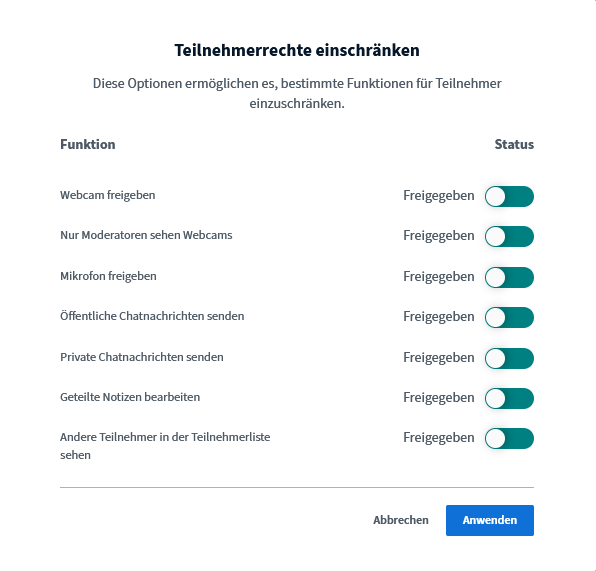
- Webcam freigeben
- Alle Teilnehmenden können sich gegenseitig über ihre Webcam sehen.
- Nur Moderatoren sehen Webcams
- Moderatoren sehen alle Webcams, Teilnehmende sehen nur die Moderatoren.
- Mikrofon freigeben
- Mikrofone werden für alle Teilnehmenden komplett de- oder aktiviert.
- Öffentliche Chatnachrichten senden
- Hiermit wird entschieden, ob Teilnehmende in den öffentlichen Chat schreiben dürfen.
- Private Chatnachrichten senden
- Private Chats zwischen Teilnehmenden an- oder ausschalten.
- Geteilte Notizen bearbeiten
- Die Geteilten Notizen werden für Teilnehmende an- oder ausgeschaltet. Die Person mit Moderator-Status kann Notizen dennoch bearbeiten.
- Andere Teilnehmende in der Teilnehmerliste sehen
- Es werden alle Namen in der Teilnehmerliste für alle sichtbar angezeigt.